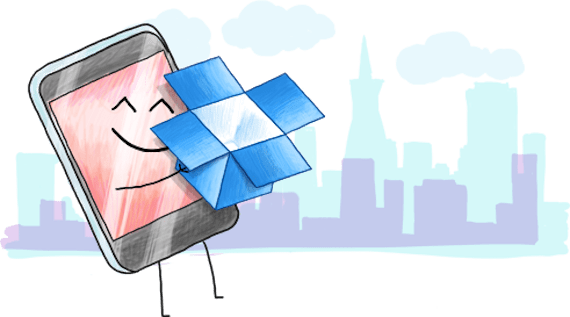
Sicherlich verwenden viele von Ihnen ein Konto in Dropbox, um einige Ihrer Fotos in der Cloud zu speichern. Über die offizielle Anwendung dieses Dienstes haben wir Zugriff auf alle unsere Dateien. In einigen Fällen muss dieses Foto jedoch möglicherweise im Speicher unseres iPhones gespeichert werden.
Falls Sie es nicht wussten, ermöglicht uns die Dropbox-Anwendung für iOS-Geräte Laden Sie Fotos herunter und speichern Sie sie im iPhone-Speicher In wenigen Sekunden müssen wir dazu nur ein paar einfache Schritte ausführen:
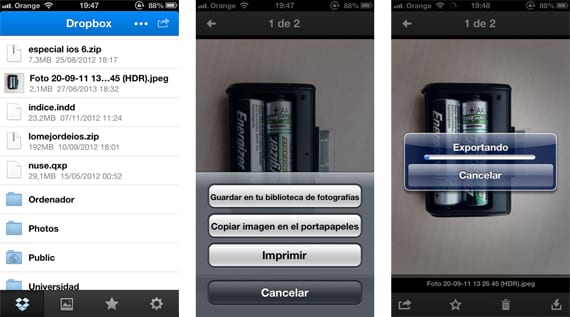
- Zunächst müssen Sie ein Dropbox-Konto und die offizielle Anwendung auf unserem iPhone installieren.
- Der nächste Schritt besteht darin, das Foto, das wir herunterladen möchten, im iPhone-Speicher zu suchen und zu öffnen.
- Wenn das Foto geöffnet ist, klicken wir auf das Symbol in der unteren rechten Ecke und darin erscheint ein Kontextmenü, in dem die Option "In Ihrer Fotobibliothek speichern" angezeigt wird, auf die wir klicken müssen.
- Der Download beginnt dann und das Foto wird im iPhone-Speicher angezeigt, wenn der Vorgang abgeschlossen ist.
Wie Sie zu schätzen wissenDer Prozess beinhaltet keine Komplikationen. Wir können auch mit anderen Optionen "spielen", z. B. das Bild in die Zwischenablage kopieren oder drucken.
Wenn wir das Bild nicht in den Speicher des iPhone herunterladen möchten, möchten wir es Teile es per E-Mail, Facebook, Twitter oder über einen Link ist das zu klickende Symbol das erste, das in der unteren linken Ecke angezeigt wird.
Obwohl wir mit iCloud Fotos in der Cloud speichern und zwischen verschiedenen Geräten synchronisieren können, Dropbox ist eine viel vielseitigere Option indem wir jede Art von Datei speichern können.
Sie Laden Sie die neueste Version der Dropbox-App für iPhone und iPad herunter indem Sie auf den folgenden Link klicken:
[App 327630330]Mehr Informationen - So löschen Sie Ziffern auf dem iPhone-Rechner
